
Gestionar les ubicacions de xarxa al Mac
Al Mac, fes sevir les ubicacions de xarxa per crear i canviar entre diferents conjunts de configuració de xarxa (macOS 13.1 o posterior).
Obrir la configuració de la xarxa
Quan es poden utilitzar ubicacions de xarxa
Per omissió, el Mac utilitza la ubicació Automàtica, que inclou tots els serveis de xarxa detectats. En la majoria de casos, pots simplement utilitzar la ubicació Automàtica per omissió i no cal que configuris ubicacions addicionals.
Si necessites utilitzar el mateix servei de xarxa amb configuracions diferents, pots de crear diverses ubicacions per canviar entre elles ràpidament. A continuació hi ha alguns exemples de les situacions en què potser vulguis configurar una ubicació de xarxa addicional:
Si fas servir el mateix tipus de xarxa (com ara Ethernet) a la feina i a casa, però la configuració de la feina no permet que el Mac es connecti automàticament al mateix tipus de xarxa a casa.
Si el Mac es connecta a més d’un tipus de servei de xarxa (com ara Wi‑Fi i Ethernet) a la feina i a casa, pot ser que vulguis que, a la feina, el Mac s’intenti connectar primer a la xarxa Ethernet i que a casa, intenti connectar‑se primer a la xarxa Wi‑Fi. És a dir, si vols definir un ordre de servei diferent per a cada ubicació.
Si el Mac no es connecta a la teva xarxa i vols restablir ràpidament la configuració de xarxa per fer una prova sense perdre la configuració de xarxa actual.
Crear una ubicació de xarxa
Al Mac, selecciona el menú Apple

 a la barra lateral (potser t’hauràs de desplaçar cap avall).
a la barra lateral (potser t’hauràs de desplaçar cap avall).Fes clic al menú desplegable “Acció”
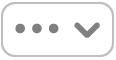 i selecciona Ubicacions > Edita les ubicacions.
i selecciona Ubicacions > Edita les ubicacions.Fes clic a
 introdueix un nom nou per a la ubicació i fes clic a “Fet”.
introdueix un nom nou per a la ubicació i fes clic a “Fet”.Introdueix la configuració de cada servei que vulguis utilitzar a la ubicació nova.
Passar a una altra ubicació de xarxa
Al Mac, fes una de les accions següents:
Utilitzar el menú Apple per canviar la ubicació: selecciona el menú Apple

Nota: L’opció de menú Ubicació només està disponible si has creat ubicacions de xarxa addicionals.
Utilitzar la configuració de xarxa per canviar la ubicació: Selecciona el menú Apple

 a la barra lateral (pot ser que hagis de desplaçar-te cap avall), fes clic al botó desplegable “Acció”
a la barra lateral (pot ser que hagis de desplaçar-te cap avall), fes clic al botó desplegable “Acció” 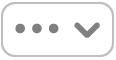 , selecciona “Ubicacions” i, tot seguit, selecciona una ubicació.
, selecciona “Ubicacions” i, tot seguit, selecciona una ubicació.
Canviar el nom d’una ubicació de xarxa
Al Mac, selecciona el menú Apple

 a la barra lateral (potser t’hauràs de desplaçar cap avall).
a la barra lateral (potser t’hauràs de desplaçar cap avall).Fes clic al menú desplegable “Acció”
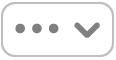 i selecciona Ubicacions > Edita les ubicacions.
i selecciona Ubicacions > Edita les ubicacions.Selecciona la ubicació a la qual vols canviar el nom, fes clic al menú desplegable “Més”
 i selecciona “Canvia el nom de la ubicació”.
i selecciona “Canvia el nom de la ubicació”.Introdueix un nom nou per a la ubicació i fes clic a “Fet”.
Duplicar una ubicació de xarxa
Al Mac, selecciona el menú Apple

 a la barra lateral (potser t’hauràs de desplaçar cap avall).
a la barra lateral (potser t’hauràs de desplaçar cap avall).Fes clic al menú desplegable “Acció”
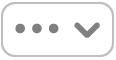 i selecciona Ubicacions > Edita les ubicacions.
i selecciona Ubicacions > Edita les ubicacions.Selecciona la ubicació que vols duplicar, fes clic al menú desplegable “Més”
 i selecciona “Duplica la ubicació”.
i selecciona “Duplica la ubicació”.Introdueix un nom nou per a la ubicació i fes clic a “Fet”.
Eliminar una ubicació de xarxa
Al Mac, selecciona el menú Apple

 a la barra lateral (potser t’hauràs de desplaçar cap avall).
a la barra lateral (potser t’hauràs de desplaçar cap avall).Fes clic al menú desplegable “Acció”
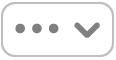 i selecciona Ubicacions > Edita les ubicacions.
i selecciona Ubicacions > Edita les ubicacions.Selecciona la ubicació que vols eliminar, fes clic a
 i aleshores, fes clic a “Fet”.
i aleshores, fes clic a “Fet”.